本記事について
本記事では、Fortinet 社のファイアウォール製品である FortiGate にて GUI で名前なしのファイアウォールポリシーを設定する方法について説明します。
動作確認環境
本記事の内容は以下の機器にて動作確認を行った結果に基づいて作成されています。
- FortiGate-60F
- バージョン 7.4.3
デフォルトでは GUI から名前なしポリシーを設定できない
FortiGate の GUI から名前なしのファイアウォールポリシーを設定しようとすると、以下のように名前の欄に「必須フィールドです。」とのエラーメッセージが表示され、ファイアウォールポリシーの作成ができません。
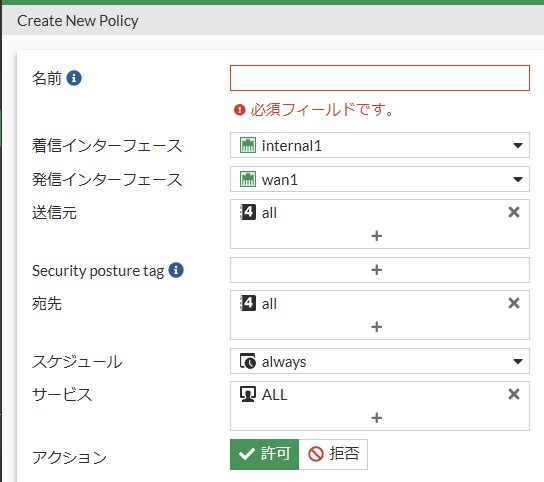
ただ、名前なしのポリシーを設定したい場合もあるかもしれません。FortiGate では設定変更をすることで GUI から名前なしのポリシーを設定できるようにすることができます。
名前なしのポリシーを許可する設定方法
以下の手順で名前なしのポリシーを許可する設定を行います。
GUI の左側のメニューから「システム > 表示機能設定」をクリックします。
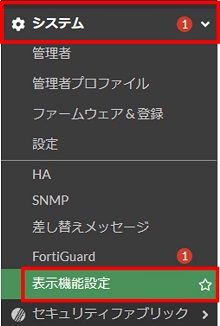
表示機能設定画面の「その他機能」の中に「名前なしポリシー許可」という項目があるため、これを有効化して「適用」をクリックします。
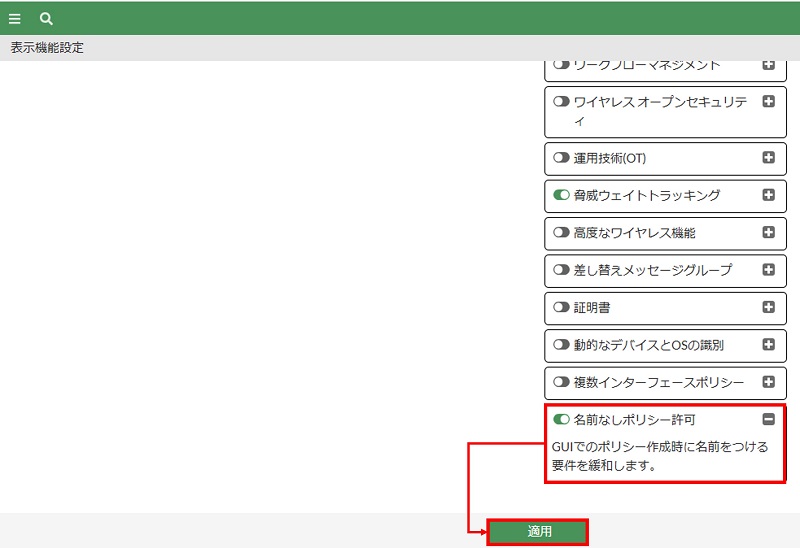
以上で名前なしポリシー許可の設定は完了です。
CLI から名前なしポリシー許可設定を行うこともできます。以下のコマンドで名前なしポリシー許可を有効化できます。
config system settings
set gui-allow-unnamed-policy enable
end無効化に戻す場合は以下のコマンドで設定します。
config system settings
set gui-allow-unnamed-policy disable
end名前なしのポリシーを設定する
名前なしポリシー許可の設定後は GUI から名前なしのポリシーを設定できるようになります。
名前なしのポリシーを設定すると、GUI のファイアウォールポリシー画面の名前欄は空白で表示されます。
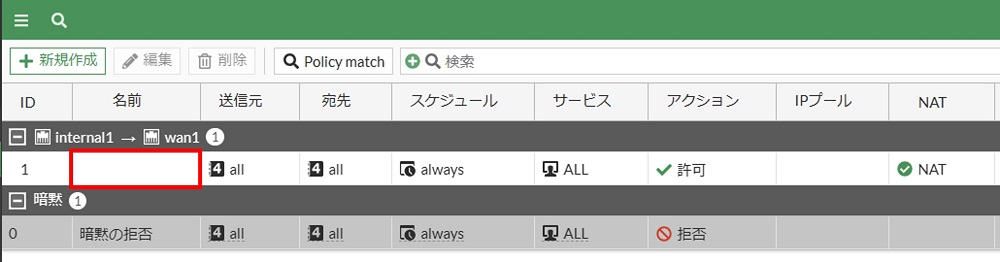
CLI コンフィグを確認すると name 項目が非表示となります。
config firewall policy
edit 1
set uuid 56eec73c-04fd-51ef-7e4c-0af07486bead
set srcintf "internal1"
set dstintf "wan1"
set action accept
set srcaddr "all"
set dstaddr "all"
set schedule "always"
set service "ALL"
set logtraffic all
set nat enable
next
endフルコンフィグで確認すると、値未設定となっています。
config firewall policy
edit 1
set name ''
next
end補足事項
- 「名前なしポリシー許可」が無効の状態であっても、CLI からであれば名前なしポリシーを設定することができます
【おすすめ】FortiGate の設計構築中なら以下の記事も役立つかもです
- 基礎知識
- HA (冗長構成) 設定
- FortiGate HA モードの Active-Passive と Active-Active の違いを解説します
- FortiGate HA(冗長構成)の概要と設定ガイド【詳しく解説】※note記事
- FortiGate HA 構成時のコンフィグ同期の仕様について解説します
- FortiGate HA 構成時の NTP,Syslog,SNMP 等の送信元インターフェースを解説 [ha-direct 設定]
- FortiGate HA 構成時の仮想 MAC アドレスについて解説します
- FortiGate HA ハートビート送信間隔と障害判定しきい値の設定ガイド
- FortiGate HA 構成時のバックアップ及びリストア実施ガイド
- FortiGate HA 構成でのモニタインターフェースダウン時の通信断時間について解説
- FortiGate HA 構成に関するQ&A 【良くありそうな疑問集】
- VDOM (バーチャルドメイン) 設定
- トランスペアレントモード設定
- システム系設定
- 管理者アカウント設定
- 時刻・NTP 設定
- ロギング・Syslog 送信設定
- SNMP 設定
- DHCP サーバ機能設定
- Proxy サーバ機能設定
- アラートメール送信
- ネットワーク系設定
- インターフェース設定
- ルーティング設定
- DNS 設定
- NAT 及び NAPT 設定
- ファイアウォール系設定
- アドレス設定
- サービス設定
- ファイアウォールポリシー設定
- ゾーンを使用したポリシー設定
- VPN 系設定
- Tips
Amazon アフィリエイトリンク
以下は Amazon アフィリエイトリンクです。インフラエンジニアにそこそこおすすめなアイテムです。
note メンバーシップへの参加もお待ちしています!

【アフィリエイト】おすすめ WordPress テーマ【SWELL】
当サイトでは WordPress テーマとして SWELL を使用しています。以前は無料・高機能テーマとして知られる Cocoon を使用していて Cocoon も使いやすかったのですが、SWELL を使い始めてからは SWELL のほうが圧倒的に使いやすいなと思いました。そして何より読み込み速度が速い。SWELL を使い始めてから、過去の Cocoon のブログを見直したときに「あれ、こんなに表示遅かったっけ?」という感覚になりました。
また SWELL はデフォルトでもオシャレなデザインですが柔軟にカスタマイズすることもでき個性のあるサイトを作成できます。さらにブログパーツや広告タグといった再利用可能なブログの「部品」も作成することができ、ブログ作成効率も高いです。
技術ブログやアフィリエイト等での収益化を見据えたブログの作成に SWELL は最適です。初見では価格が高いなと思うと思いますが、私としては SWELL を採用して良かったしそれ以上の価値があると感じています。
ブログの新設やテーマ変更を考えている人は一度 SWELL を検討してみてください。
以下の画像リンクから詳細な情報を確認できます。
レンタルサーバーを探している人には安定性に定評のあるエックスサーバーをお勧めします。
当サイトもエックスサーバーを使用しています。WordPress のインストールも簡単にできます。








コメント